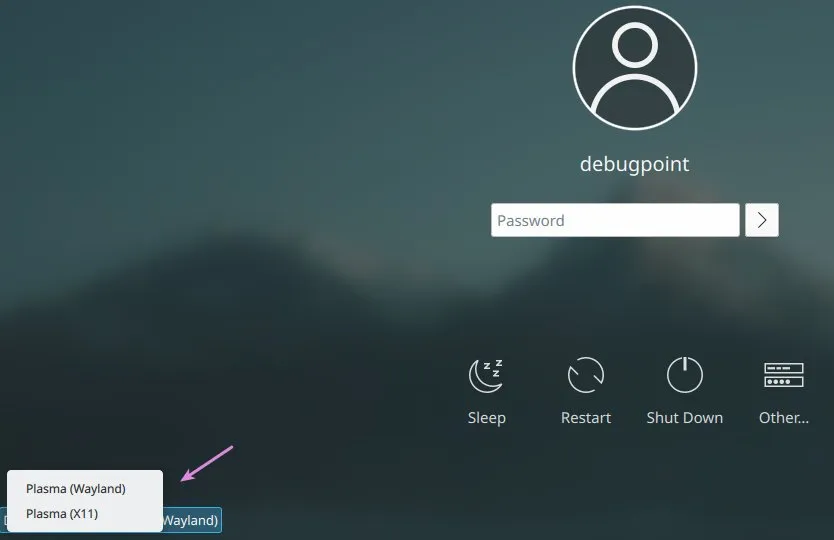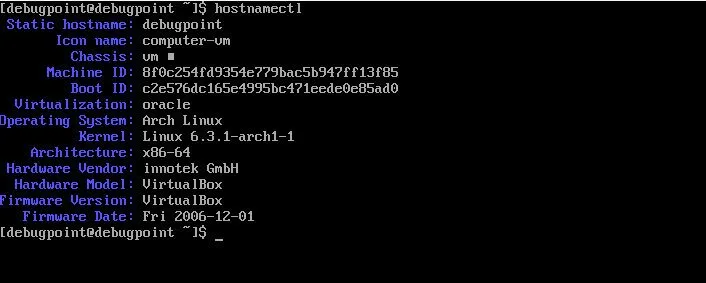如何在 Fedora Linux 38 工作站上为 Hybrid NVIDIA Graphics 启用 Wayland
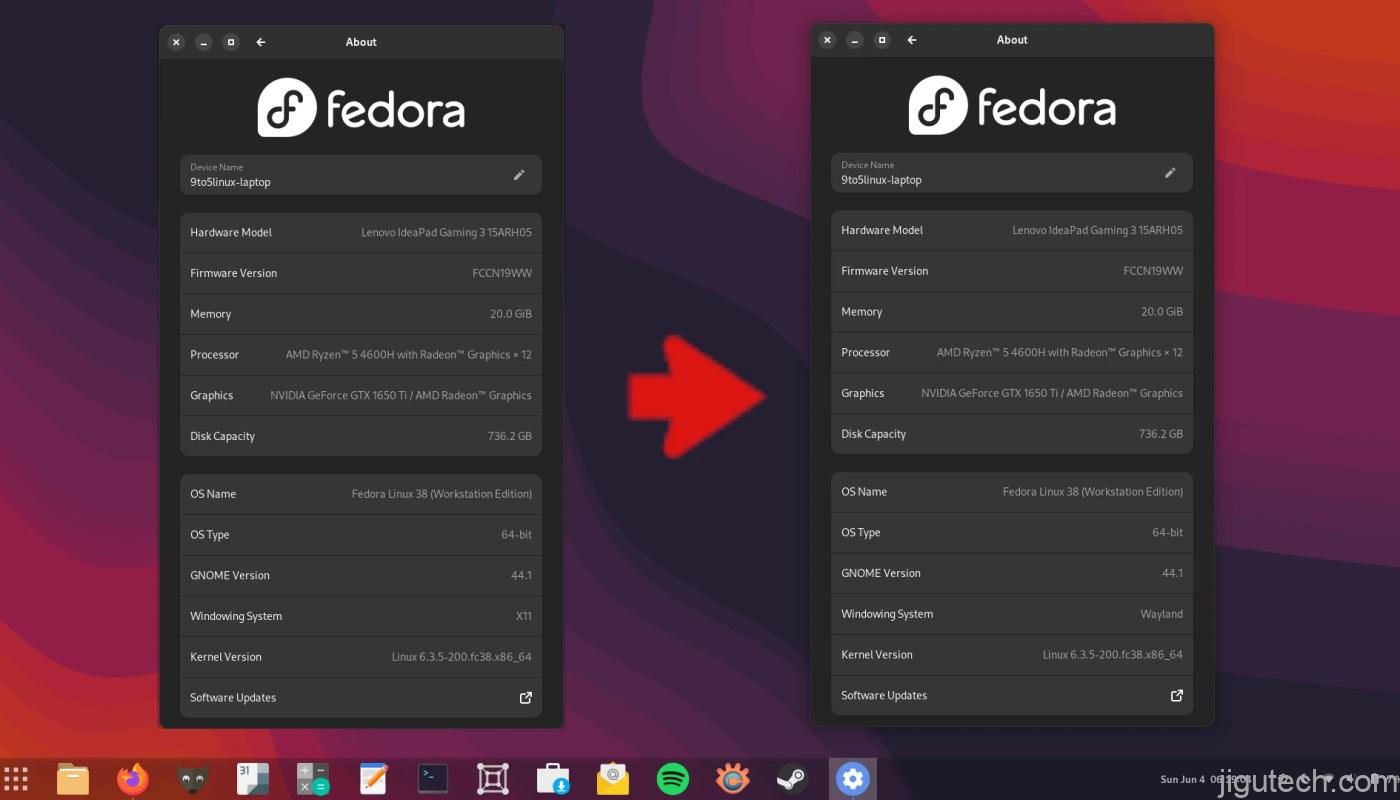
最近升级到 Fedora Linux 38 显然为我的混合 NVIDIA 图形机器禁用了 Wayland,因此这里有一个快速教程,介绍如何启用 Wayland 以及如何在登录屏幕上恢复 Xorg 上的 GNOME 选项。
很长一段时间以来,我一直是一个快乐的 Wayland 用户,即使我有一个混合的 NVIDIA 图形系统。我通常喜欢在不玩游戏时使用内部 AMD 图形以获得更好的电池寿命,因此Wayland是我的默认会话。我喜欢使用 Wayland,因为它比 X11 有一些优势,例如 Firefox 中的双指缩放。
如您所知,我的主机是一台混合 NVIDIA 图形笔记本电脑,配备 AMD Ryzen CPU 和专用 NVIDIA GeForce GTX 1650 Ti GPU。最近,我发现我不再使用 Wayland,因为即使我使用集成的 AMD GPU,我的系统也会退回到 X11。
直到最近一位读者对我的 Fedora Linux 系统使用 X11 作为默认会话发表了意见时,我才注意到这一变化。在测试阶段升级到Fedora Linux 38后一定发生了一些事情,因为我在 Fedora Linux 37 和 GNOME 43 上默认使用 Wayland没有问题。
最重要的是,Fedora Linux 37 在登录屏幕 (GDM) 上显示了几个选项,例如 GNOME (Wayland)、GNOME on Xorg、GNOME Classic、GNOME Classic on Xorg,以及我安装的其他图形环境,如 Sway。现在这些都没有了!
问题
升级到 Fedora Linux 38 (Workstation) 后,只有 GNOME 和 GNOME Classic 选项被列在登录屏幕的会话列表中,出于某种原因,它们都使用 X11,而不是 Wayland。我还应该指出,我一直在使用来自 RPM Fusion 的 NVIDIA 图形驱动程序,而不是供应商驱动程序。
因此,我试图通过确保我实际使用的是 AMD GPU 来找出发生了什么,然后查看文件/etc/gdm/custom.conf以查看是否WaylandEnable=true未启用以及是否nvidia-drm.modeset=1在 GRUB 引导加载程序中设置了内核参数。但问题不在那里。
解决方案
于是上网搜索了一下,在Fedora Discussion forums上找到了解决方案,其实很简单(至少对我来说)。该解决方案不仅默认重新启用 Wayland,而且还恢复了登录屏幕上的所有图形会话选项。
我所要做的就是将/usr/lib/udev/rules.d/61-gdm.rules文件复制到/etc/udev/rules.d/并注释掉一行。为此,请打开终端窗口并粘贴以下命令。
sudo cp -a /usr/lib/udev/rules.d/61-gdm.rules /etc/udev/rules.d/ sudo nano /etc/udev/rules.d/61-gdm.rules现在,您所要做的就是将/行GOTO="gdm_disable_wayland"上的选项替换为. 它应该是这样的:# disable Wayland on Hi1710 chipsetsATTR{vendor}=="0x19e5", ATTR{device}=="0x1711", GOTO="gdm_disable_wayland"RUN+="/usr/libexec/gdm-runtime-config set daemon WaylandEnable false"
# disable Wayland on Hi1710 chipsets
ATTR{vendor}=="0x19e5", ATTR{device}=="0x1711", RUN+="/usr/libexec/gdm-runtime-config set daemon WaylandEnable false"现在使用 CTRL+O 和 Enter 保存文件,然后使用 CTRL+X 关闭它。
这个解决方案不是新的,它与 GNOME 43 中的这个错误有关,当时已解决。但是我不得不让其他 Fedora Linux 38 (Workstation) 用户和我遇到同样的问题。
这似乎是在 Fedora Linux 38 上故意完成的,以防止某些使用 NVIDIA GPU 的系统出现睡眠/休眠问题,但我的笔记本电脑从睡眠中恢复时从未遇到过问题。因此,如果您在重新启用 Wayland 会话后遇到任何睡眠/休眠问题,请恢复对文件所做的更改61-gdm.rules。